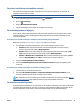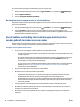Operation Manual
●
Windows 8.1: Klik op de pijl naar beneden in de linkerbenedenhoek van het Start-scherm,
selecteer de printernaam en klik op Hulpprogramma's.
●
Windows 8: Klik met de rechtermuisknop op een leeg gebied van het Start-scherm, klik op
Alle apps op de app-balk, selecteer de printernaam en klik op Hulpprogramma's.
●
Windows 7, Windows Vista enWindows XP: Klik vanaf het bureaublad van de computer op
Start, selecteer Alle programma's, klik op HP en selecteer dan de map van uw printer.
b. Klik op Printerinstellingen & software, en selecteer dan Een nieuwe printer aansluiten.
c. Als het scherm Verbindingsopties verschijnt, selecteert u Draadloos.
Selecteer uw HP-printersoftware uit de lijst van gevonden printers.
d. Volg de aanwijzingen op het scherm op.
5. Druk het document af.
Afdrukken vanaf een computer met Wifi (OS X)
1. Controleer of u de Wi-Fi Direct op de printer hebt ingeschakeld.
2. Schakel Wi-Fi op de computer in.
Zie de documentatie bij uw Apple voor meer informatie.
3. Klik op het Wi-Fi-pictogram en selecteer de naam Wi-Fi Direct, zoals DIRECT-**- HP ENVY-4520 (waarbij
** de unieke tekens zijn om uw printer te identificeren).
Voer het wachtwoord van Wi-Fi Direct in als dit wordt gevraagd.
OPMERKING: Om het wachtwoord te vinden, raakt u
(Wi-Fi Direct) aan op het hoofdscherm.
4. Een printer toevoegen.
a. Open Systeemvoorkeuren .
b. Klik, afhankelijk van uw besturingssysteem, op Afdrukken &Scannen of Printers & scanners .
c. Klik op + onder de printerlijst links.
d. Selecteer de printer uit de lijst met gevonden printers (het woord "Bonjour" staat in de
rechterkolom naast de printernaam) en klik op Toevoegen.
De netwerkinstellingen wijzigen
Vanaf het bedieningspaneel van de printer kunt u de draadloze verbinding van de printer instellen en
beheren. U kunt er taken omtrent netwerkbeheer uitvoeren. De omvat het bekijken en wijzigen van
netwerkinstellingen, het herstellen van netwerkstandaarden en het in- of uitschakelen van de draadloze
functie.
VOORZICHTIG: De netwerkinstellingen worden voornamelijk beschreven voor referentiedoeleinden. Tenzij
u een ervaren gebruiker bent, is het echter raadzaam om sommige van deze instellingen niet te wijzigen
(zoals de verbindingssnelheid, IP-instellingen, standaardgateway en firewallinstellingen).
De netwerkconfiguratiepagina afdrukken
1.
Druk in het Startscherm op
(Draadloos) en vervolgens op ( Instellingen ).
2. Druk op Afdrukrapporten en selecteer Netwerkconfiguratiepagina.
42 Hoofdstuk 7 Verbind uw printer NLWW